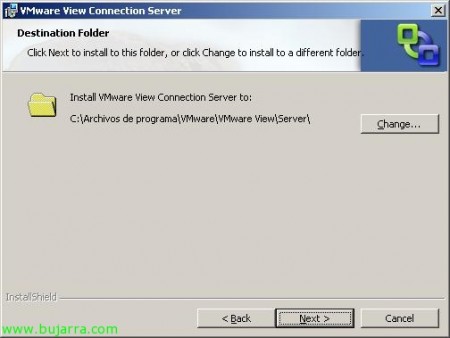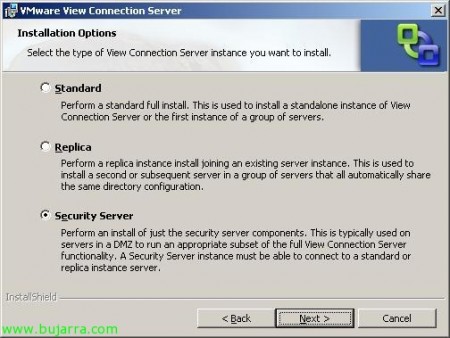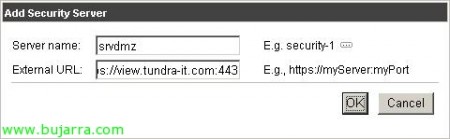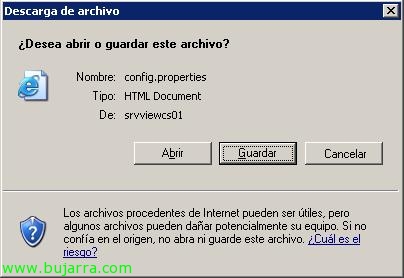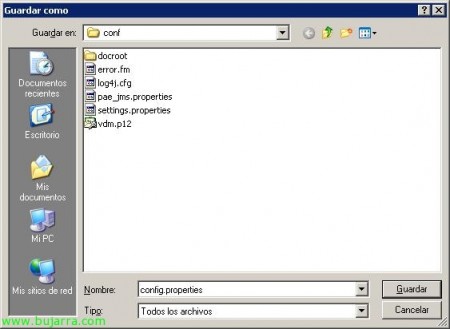Installieren und Konfigurieren von VMware View Connection Server Security Server 4
Wenn wir auf absolut sichere Weise externen Zugriff auf unsere Organisation gewähren möchten, Installation von VMware View Security Server erforderlich, Dieser Server kapselt den gesamten Datenverkehr über SSL vom Client-Computer zum Desktop, mit RDP, Natürlich. PCoIP funktioniert nicht über das Internet, Da die 50002TCP jedes Desktops abgebildet werden müsste; ideal für eine WAN- oder VPN-Verbindung, aber nicht, um eine Verbindung über das Internet herzustellen. Das ist also selbstverständlich, Wir zeigen, wie der DMZ-Zonenserver installiert und konfiguriert wird. Dieser Server darf NICHT zu einer Domäne gehören.
Desde internet se debe acceder a este servidor sólo mediante el 443tcp. Y de este servidor se debe acceder a los Connection Server mediante los puertos: 8009TCP (AJAP13 – Apache JServ Protocol version 1.3), 4001TCP (JMS – Java-Nachrichtendienst),
Comenzamos con el asistente de instalación de VMware View Connection Server, “Nächster” Erste Schritte,
Wir akzeptieren die Lizenzvereinbarung, “Ich akzeptiere die Bedingungen der Lizenzvereinbarung” & “Nächster”,
Wählen Sie den Installationspfad aus, Standardmäßig ist: “%ProgramFiles%VMwareVMware ViewServer”, “Nächster”,
Tenemos que seleccionar “Sicherheitsserver” y con esto indicamos que es el servidor de la zona DMZ. “Nächster”,
Introducimos el nombre de un servidor VMWare View Connection Server, o un alias que tengamos en el DNS que apunte a los Connection Server de nuestra organización. “Nächster”,
…
“Beenden” para configurar la conexión.
Abrimos la consola de gestión de VMware View, Kommen wir zu dem Teil von “Konfiguration” und in “Sicherheitsserver” Anklicken “Hinzufügen…”,
Introducimos el nombre del servidor VMware View Security Server (sólo el nombre) y la dirección externa a la que se conectarán los clientes (formato https://Server:Hafen). “OKAY”,
Auswählen “Create Configuration File”, para generar un fichero de configuración que necesitará el Security Server.
“Retten”,
Le llamamos config.propierties y debe ir en “%ProgramFiles%VMwareVMware ViewServersslgatewayconf” del Security Server.
Sobald es fertig ist, reinciamos el servicio “VMware View Security Server” y ya podrán conectarse nuestros clientes de forma segura mediante HTTPS.